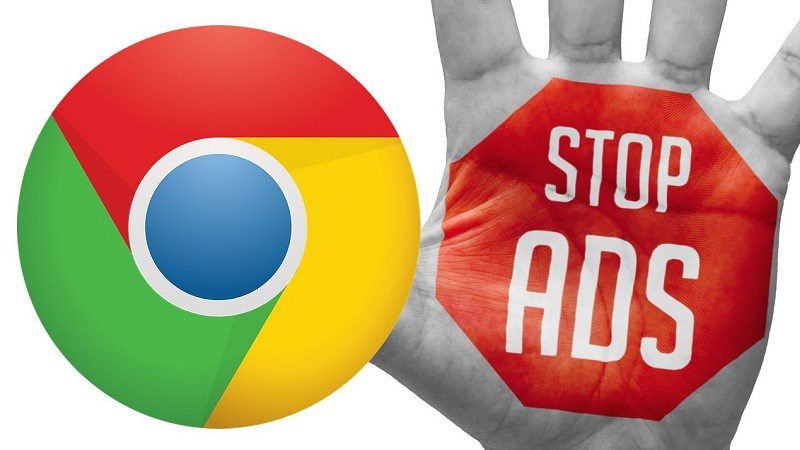Trong quá trình lướt web, quảng cáo đôi khi xuất hiện và làm che khuất tầm nhìn của bạn. Điều này có thể khiến bạn cảm thấy khó chịu và muốn loại bỏ ngay những quảng cáo đó. May mắn thay, có nhiều cách đơn giản để ngăn chặn sự phiền toái này. Hôm nay, chúng tôi sẽ chia sẻ với bạn một số phương pháp để tắt chặn quảng cáo góc phải màn hình trên trình duyệt Google Chrome. Hãy cùng khám phá ngay sau đây!
Cách tắt chặn quảng cáo trên Google Chrome trên máy tính
Bước 1: Nhấn vào biểu tượng ba chấm (thiết lập) ở góc phải trên cùng của trình duyệt. Sau đó, chọn “Settings” để mở cài đặt của trang.
Bước 2: Cuộn xuống cuối trang và chọn “Advanced”.
Bước 3: Nhấp vào “Site Settings”.
Bước 4: Tại mục “Ads”, tắt chế độ “Allowed” để ngăn chặn hiển thị quảng cáo trên Google Chrome.
Bước 5: Quay lại “Site Settings” và tắt chế độ “Pop-ups and redirects”.
Khi hoàn thành các bước trên, bạn đã không cho phép hiển thị bất kỳ popup hoặc quảng cáo nào trên trình duyệt của mình.
Cách tắt chặn quảng cáo trên Google Chrome trên điện thoại di động
Bước 1: Mở trình duyệt Google Chrome trên điện thoại di động của bạn. Sau đó, nhấp vào biểu tượng ba chấm ở góc phải trên cùng của màn hình.
Bước 2: Chọn “Settings” cho cả iPhone và Android.
Bước 3: Tiếp theo, chọn “Site Settings” cho Android và “Content Settings” cho iPhone.
Bước 4: Tìm đến mục “Pop-ups”. Đối với iPhone, bạn có thể bật chế độ này để chặn pop-up, còn đối với Android, hãy để chế độ này tắt.
Các phần mềm chặn quảng cáo phổ biến
AdBlock Plus
AdBlock Plus là một trong những phần mềm chặn quảng cáo phổ biến nhất hiện nay. Với phần mềm này, bạn có thể dễ dàng chặn những quảng cáo một cách đơn giản. Đặc biệt, AdBlock Plus cho phép bạn chặn các trang web không mong muốn.
AdGuard
AdGuard giúp bạn trải nghiệm lướt web mà không bị quấy rầy bởi quảng cáo. Nó không chỉ chặn quảng cáo trên web mà còn chặn quảng cáo trên Facebook và bảo vệ dữ liệu cá nhân của bạn trong chế độ ẩn danh. Ngoài ra, AdGuard cũng chặn các quảng cáo độc hại trên các ứng dụng khác.
Ghostery
Ghostery là một ứng dụng giúp bạn ngăn chặn các trang web lừa đảo và loại bỏ các quảng cáo độc hại. Đây là một công cụ mạnh mẽ và không thể bỏ qua.
AdBlocker Ultimate
AdBlocker Ultimate là một ứng dụng chặn quảng cáo được sử dụng trên nhiều trình duyệt như Google Chrome, Safari, Firefox và Opera. Nó giúp chặn các quảng cáo pop-up, video quảng cáo và quảng cáo trên các diễn đàn và Facebook. Ngoài ra, AdBlocker Ultimate còn bảo vệ tên miền khỏi phần mềm độc hại.
uBlock Origin
uBlock Origin là một ứng dụng chặn quảng cáo trên nhiều trình duyệt như Google Chrome, Firefox và Safari. Ứng dụng này giúp bạn loại bỏ những nội dung không cần thiết trên một trang web và sử dụng rất ít bộ nhớ, không làm ảnh hưởng đến hiệu suất máy tính của bạn.
Trên đây là một số phương pháp để tắt chặn quảng cáo góc phải màn hình trên trình duyệt Google Chrome cũng như một số phần mềm chặn quảng cáo phổ biến. Hy vọng rằng bài viết này đã mang đến cho bạn những thông tin hữu ích. Nếu bạn cần thêm hỗ trợ, hãy liên hệ với chúng tôi tại LEDONE VIỆT NAM.